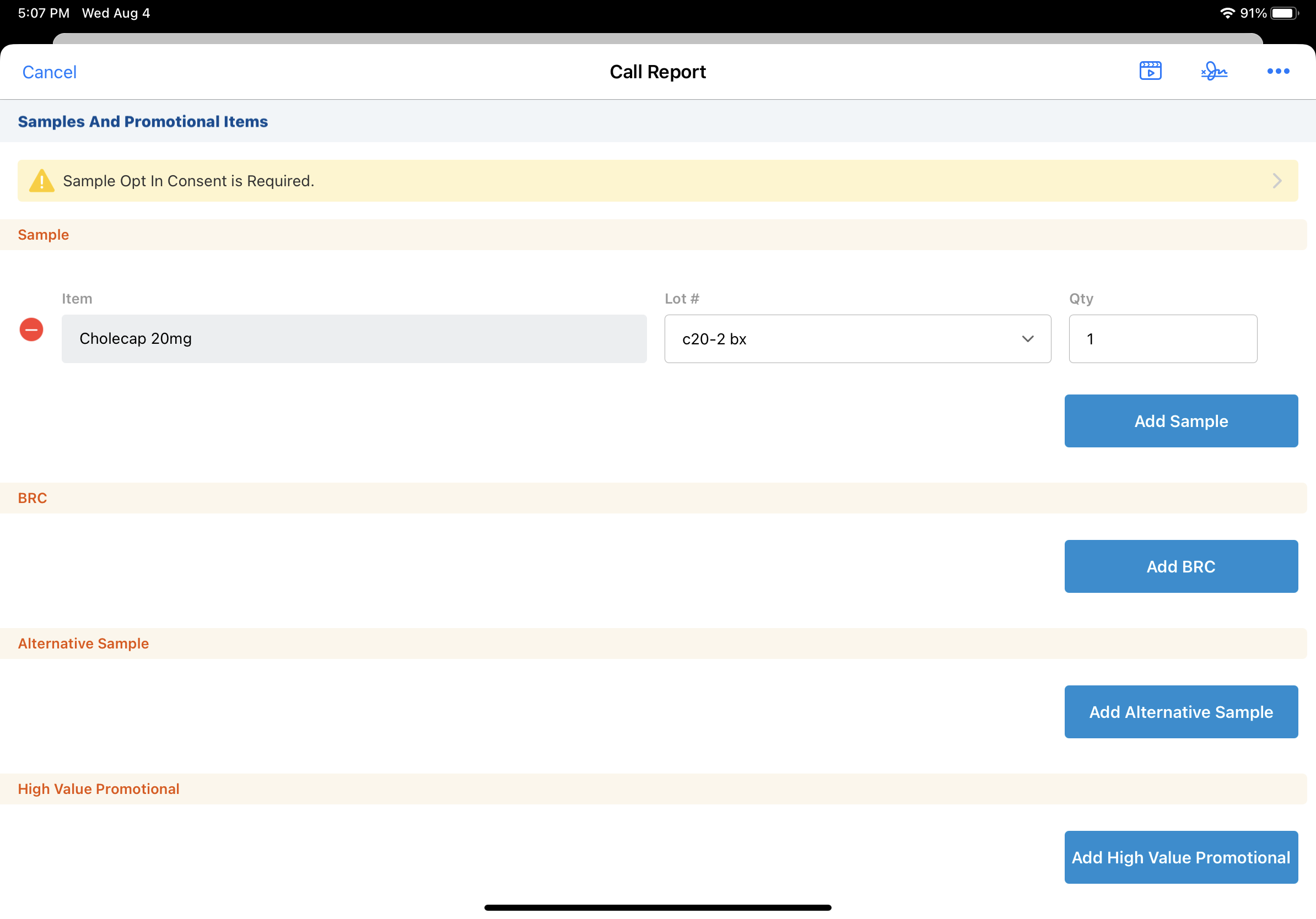サンプルオプトインの要求
- ブラウザ
- iPad
一部の国では、ユーザは HCP からワンタイム サンプルオプトイン署名を取得する必要があります。ユーザが HCP のサンプルオプトイン署名を取得すると、提供に規制薬物が含まれていない場合、管理者が定義した期間内に HCP への個別のサンプル提供への署名を取得する必要がありません。
例えば、Sarah Jones の訪問時に Ackerman 医師が Cholecap のサンプル提供をリクエストしたとします。Ackerman 医師は有効なサンプルオプトイン署名がないため、Sarah は署名を取得してから Cholecap のサンプルを提供します。リクエストに規制薬物が含まれていない場合、Sarah は年内の残りの期間のサンプリングに対して Ackerman 医師の署名を再取得する必要はありません。
サンプルオプトインの設定
この機能を有効化する前に初期設定を完了させておきます。
サンプルオプトインへの署名取得を有効化するには:
- 管理者に以下の権限を付与します:
オブジェクト
OLS
レコードタイプ
フィールド
FLS
Call2_vod
該当なし
該当なし
zvod_Sample_Opt_In_vod
編集
Consent_Template_vod
CRUD
Sample_Consent_Template_vod
- Calendar_Effective_Date_vod
- Start_Date_vod
- End_Date_vod
- Expiration_Threshold_vod
- Expiration_Type_vod
編集
Multichannel_Consent_vod
CRUD
Sample_Consent_vod
- Account_vod
- Capture_Datetime_vod
- Opt_Expiration_Date_vod
- External_ID_vod (オプション)
- Mobile_ID_vod
- Opt_Type_vod
- Signature_ID_vod
- Sample_Consent_Template_vod
- Sample_Consent_Template_Data_vod
- Signature_vod
- Signature_Datetime_vod
編集
- ユーザに以下の権限を付与します:
オブジェクト
OLS
レコードタイプ
フィールド
FLS
Call2_vod
該当なし
該当なし
zvod_Sample_Opt_In_vod
編集
Consent_Template_vod
R
該当なし
- Calendar_Effective_Date_vod
- Start_Date_vod
- End_Date_vod
- Expiration_Threshold_vod
- Expiration_Type_vod
読取り
Multichannel_Consent_vod
CRU
Sample_Consent_vod
- Account_vod
- Capture_Datetime_vod
- Opt_Expiration_Date_vod
- External_ID_vod
- Mobile_ID_vod
- Opt_Type_vod
- Signature_ID_vod
- Signature_vod
- Signature_Datetime_vod
編集
- 適切なアカウントページレイアウトに Sample_Opt_In_vod ボタンを追加します。
- zvod_Samples_vod フィールドと同じセクションにある適切な Call2_vod ページレイアウトに zvod_Sample_Opt_In フィールドを追加します。
適切な Call2_vod オブジェクトのページレイアウトの zvod_Samples_vod マーカーフィールドがあるセクションに --nslns セクションシグナルを追加します (オプション)。--nslns セクションシグナルは、状態およびライセンスバリデーションチェックを無効にすることに加え、個別のサンプル提供のための署名の取得要件を無効にします。
- Consent_Template_vod オブジェクトにタブを作成して、管理者にアクセス権限を付与します。
- 希望するすべてのオフラインプラットフォームに次の VMOC を有効化します:
VMOC
同期タイプ
WHERE 句
ルックアップ
Multichannel_Consent_vod
完全同期
-
Account_vod
サンプルオプトイン有効期限の設定
組織におけるサンプルオプトイン署名の期限を定義するには、管理者は Consent_Template_vod オブジェクトのレコードを作成します。規制要件や組織の方針によって、有効期限は最後の署名日 (ローリング) または特定の期間 (カレンダー) に基づきます。
ローリング有効期限の設定
デフォルトでは、ローリング有効期限で取得したすべての署名の有効期限は、署名取得日から 2 年です。個別アカウントの最後の署名取得に基づき、サンプルオプトインのローリング有効期限を定義するには:
- 新規 Consent_Template_vod レコードを作成します。
- 適切な同意書テンプレート名と開始日を入力します。
- 有効期限タイプ選択リストからローリングを選択します。
- 署名を取得してからの有効期限の月数を有効期限しきい値フィールドに入力します。例えば、有効期限しきい値を 12 に設定すると、サンプルオプトイン署名の有効期限は取得後 12 ヶ月になります。
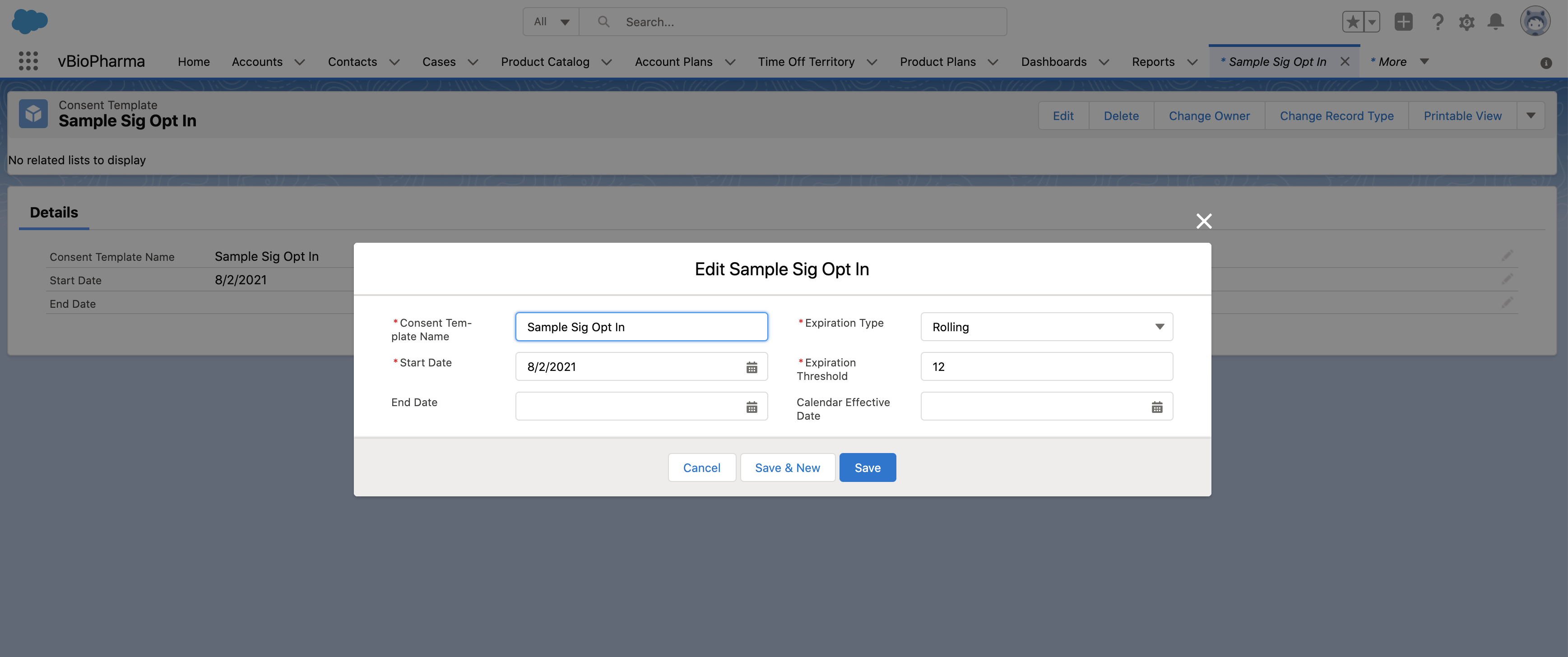
- 保存を選択します。
カレンダーベースの有効期限の設定
すべてのサンプルオプトイン署名にカレンダーベースの有効期限を設定するには:
- 新規 Consent_Template_vod レコードを作成します。
- 適切な同意書テンプレート名と開始日を入力します。
- 有効期限タイプ選択リストからカレンダーを選択します。
- 署名を取得してからの有効期限の月数を有効期限しきい値フィールドに入力します。
- カレンダー発効日を選択して、同意書期間の開始日を設定します。例えば、カレンダー発効日を 2020 年 1 月 1 日、有効期限しきい値を 12 に設定すると、すべてのサンプルオプトイン署名は 2021 年 12 月 31 日、その後は 12 ヶ月ごとに期限切れになります。
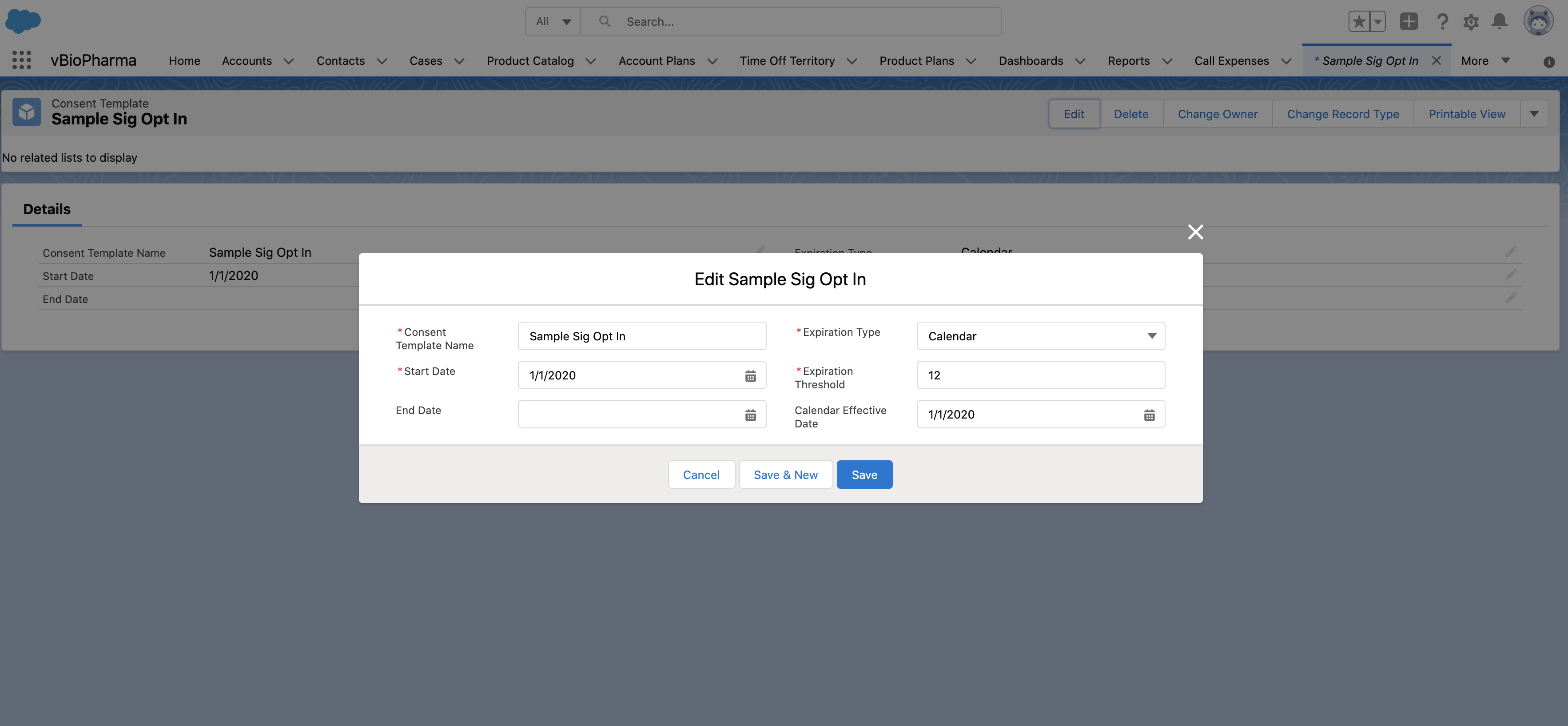
- 保存を選択します。
サンプルオプトイン署名の取得
サンプルを提供するユーザについて、以下の製品タイプがコールレポートにある場合、アカウントには有効なサンプルオプトイン署名が必要です。
- サンプル
- BRC
- 別のサンプル
サンプルオプトインに HCP の署名を取得するには、アカウント詳細ページで [その他のアクション] ボタンを選択して、サンプルオプトインを選択します。
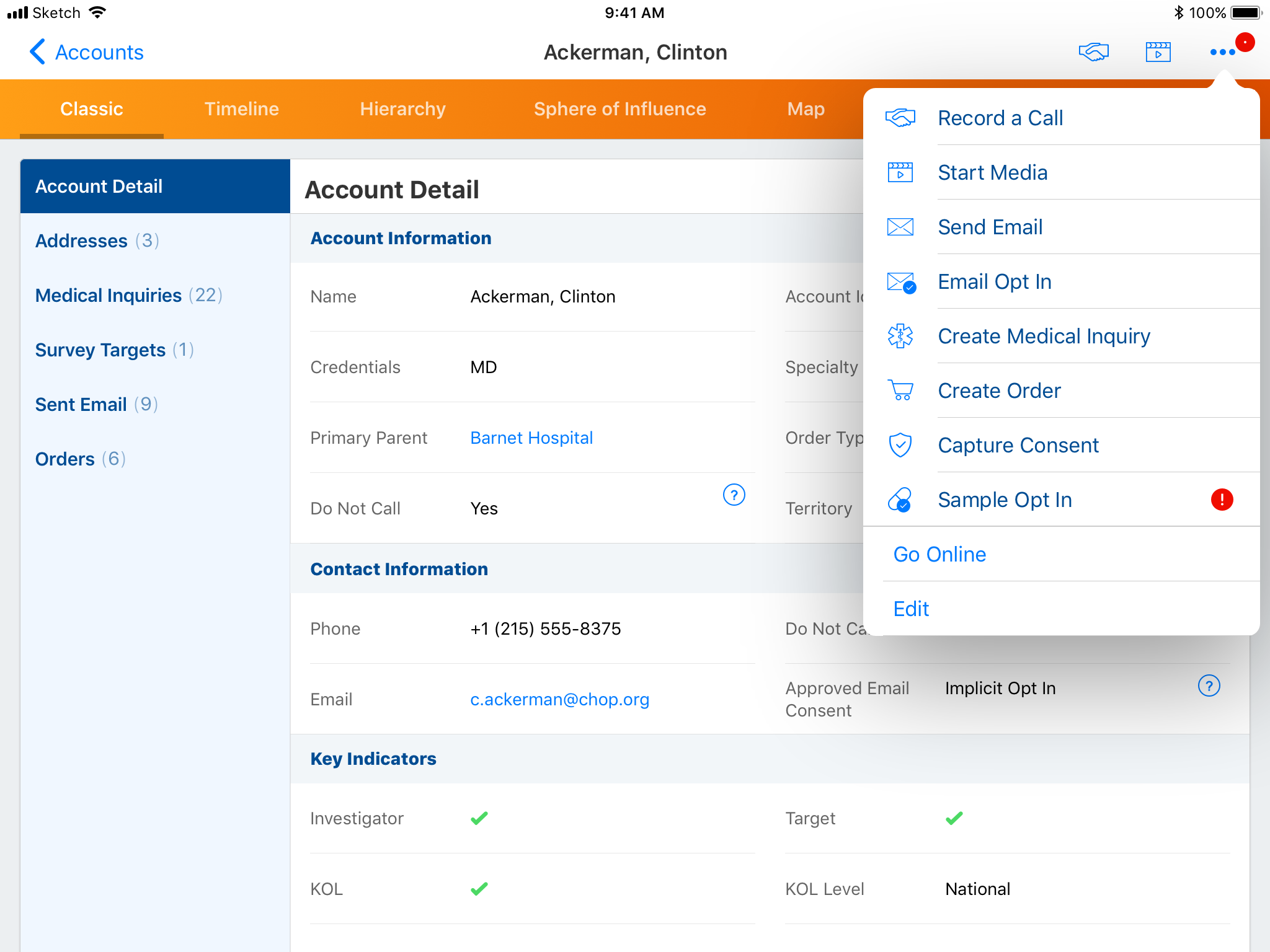
アカウントのレコードに有効なサンプルオプトイン署名がない場合、その他のアクションメニューに赤色インジケータが表示され、コールレポートに警告が表示されます。ユーザは、コールレポートの警告を選択してサンプルオプトイン署名を取得することもできます。
固有活動が有効化されているグループコールの場合、警告は該当する出席者名の下に表示されます。出席者がサンプルを受け取るには、有効なサンプルオプトイン署名が必要です。
サンプルオプトイン署名ページから HCP 署名を取得して、保存を選択して署名を送信します。
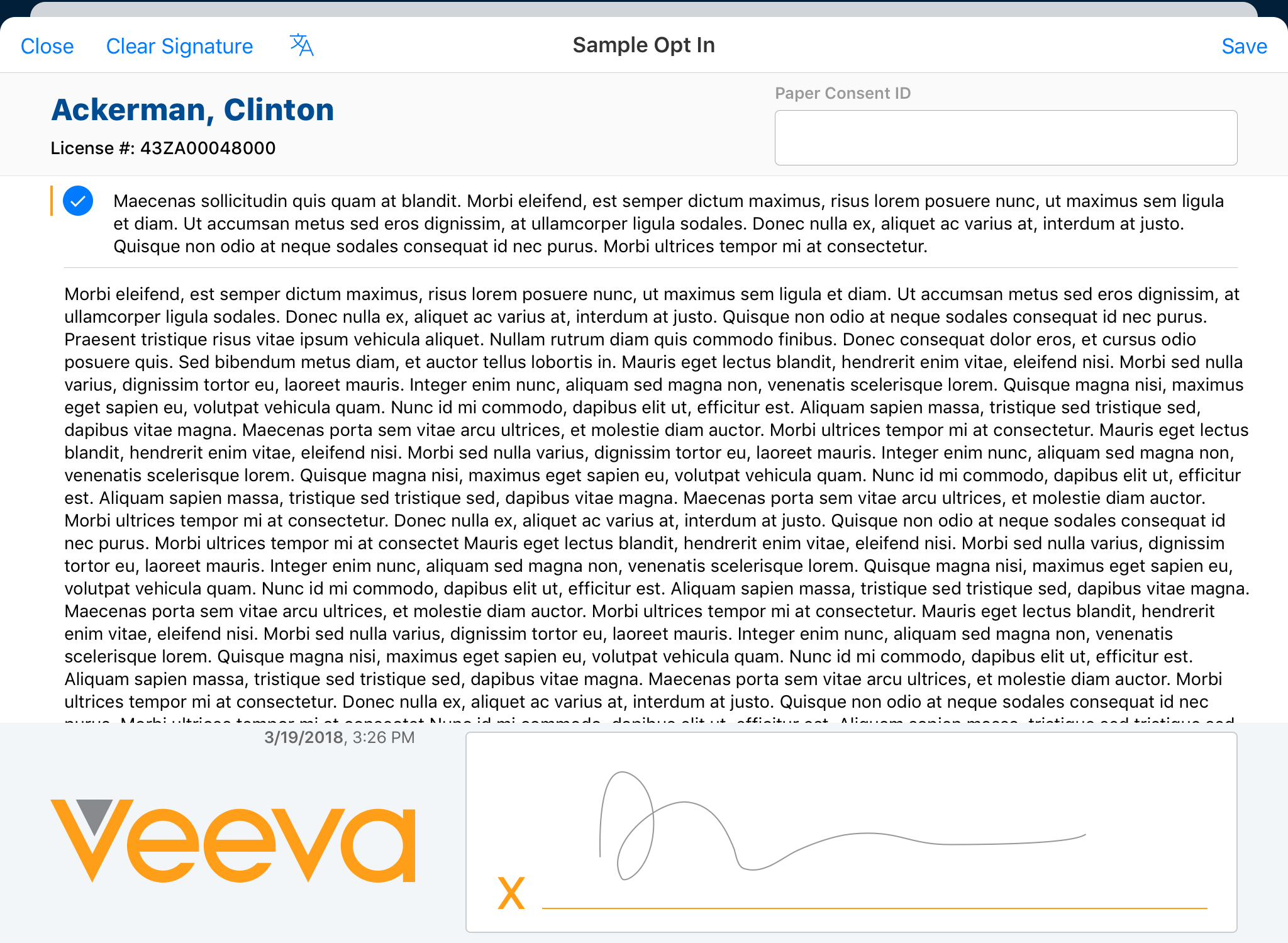
サンプルオプトイン署名を保存すると、サンプルオプトインが期限切れになるまで、もしくはコールで規制薬物を配布しない場合、サンプリングに HCP の署名を取得する必要はありません (規制薬物サンプルの署名取得に関する詳細は、規制薬物サンプリングを参照してください)。
ユーザが有効なサンプルオプトインを持つアカウントのコールレポートで規制薬物サンプルを取得する場合、サンプル署名ページにはコールレポートで選択されたその他すべてのサンプルと共に規制薬物サンプルが表示されます。
ロゴの表示
会社ロゴまたはマーケティング画像をサンプルオプトイン署名ページに表示するには:
- ドキュメントタブの画像フォルダに進みます。
- 適切な画像ファイルを画像フォルダにアップロードします。GIF、JPG、PNG 画像がサポートされています。
GIF ファイルがアニメーションを表示しません。
- 画像ファイル consent_logo.xxx に名前を付けます (xxx はファイルタイプの標準のファイル拡張子です)。
- オフラインプラットフォームで表示する画像には、キーワードをオフラインに設定します。
- 保存を選択します。
画像は画面に合うよう拡張されません。ロゴ画像が 290 ピクセル × 145 ピクセル以下の場合、オリジナルサイズで表示されます。サポートされるロゴ画像ファイルは一度に 1 つのみです。